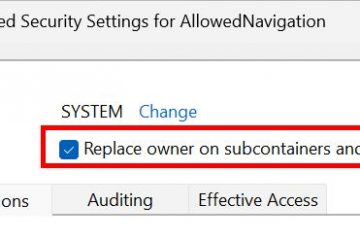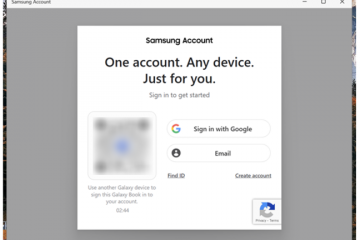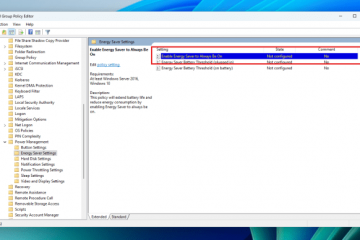Ang mga password ay karaniwang ginagamit upang pangalagaan ang mga computer at maiwasan ang hindi awtorisadong pag-access o mga paglabag sa data. Maaari itong humantong sa iba’t ibang isyu, tulad ng pinaghihigpitang pag-access sa mga file at personal na data. Gayunpaman, ang paglimot sa password ng laptop o PC ng isang tao ay maaaring maging isang napakalaking hamon.
Kung nag-aalala ka tungkol sa pagkalimot sa iyong laptop o PC password, huwag mag-alala. Gagabayan ka ng artikulong ito sa tatlong simpleng paraan upang i-reset ang iyong password at ipapakita sa iyo kung paano magbukas ng naka-lock na laptop o PC nang walang password sa Windows 10.
Paraan 1: I-reset ang Password Gamit ang Microsoft Account
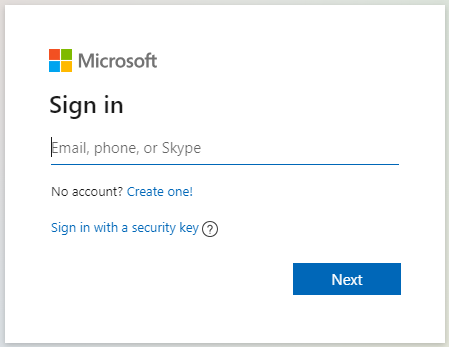
Kung nag-sign in ka sa iyong laptop o PC gamit ang isang Microsoft account sa Windows 10, ang solusyon ay mas simple. Maaari kang pumunta sa opisyal na website ng Microsoft sa isa pang device upang i-reset ang iyong password.
Hakbang 1: Sa opisyal na website ng Microsoft, ilagay ang email address o numero ng telepono na nauugnay sa iyong Microsoft account at pagkatapos ay i-click ang “Susunod“.
Susunod
Hakbang 2: Susunod, hihilingin sa iyong ilagay ang iyong password , kung isang beses kang nagpasok ng maling password, at ang opsyon na “Nakalimutan ang password“ay lalabas sa ibaba, i-click ito upang magpatuloy.
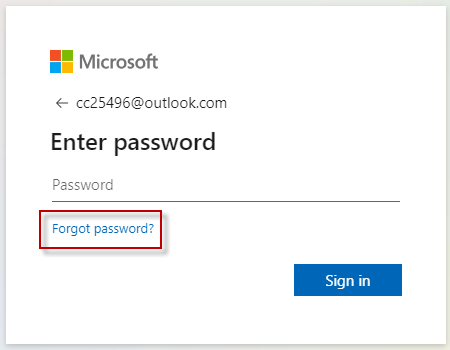
Nakalimutan ang password
Hakbang 3: At pagkatapos ay magiging na-authenticated. Kapag matagumpay na na-verify, makakagawa ka ng bagong password. Siguraduhing pumili ng malakas at madaling tandaan na password at sundin ang mga tagubilin sa page.
Pagkatapos makumpleto ang pag-reset ng password, pagkatapos ay maaari mong i-unlock ang naka-lock na laptop o PC gamit ang iyong bagong password sa Microsoft account.
Tandaan: Gumagana lamang ang paraang ito kapag naka-log in ka sa Windows gamit ang isang Microsoft account. Kung nawala mo ang password para sa isang lokal na account, maaari mong subukan ang sumusunod na dalawang paraan upang i-reset ang password nito.
Paraan 2: I-reset ang Password Gamit ang isang Third-party na Tool
Maraming tool na magagamit sa merkado upang basagin ang mga password ng Windows. Iminumungkahi namin ang paggamit ng iSunshare Windows 10 Password Genius bilang isang mapagkakatiwalaang opsyon.
iSunshare Windows 10 Password Genius ay isang mahusay na programa upang matulungan ang mga user na i-unlock ang isang naka-lock na laptop o PC, na hindi lamang sumusuporta sa pag-alis ng mga password sa Windows nang hindi nawawala ang data, kundi pati na rin ang pagdaragdag ng mga bagong user ng Windows nang hindi nagla-log in.
Paano magbukas ng naka-lock na laptop o PC nang walang password gamit ang makapangyarihang tool na ito? Narito ang mga detalyadong hakbang.
Hakbang 1: Patakbuhin ang iSunshare Windows 10 Password Genius sa isa pang computer.
Maglagay ng isang naaalis na tool sa storage upang lumikha ng disk sa pag-reset ng password, maaari mong piliing mag-burn sa USB drive o mag-burn sa CD/DVD.
Narito, ito ay Inirerekomenda na piliin mong sunugin ang USB drive. Ipasok ang iyong USB device sa naka-lock na laptop o PC, at sundin ang mga tagubilin sa screen upang makumpleto ang prosesong ito.
Hakbang 2: Pagkatapos ipasok ang USB, pagkatapos ay i-reboot ang naka-lock na laptop o PC mula sa disk sa pag-reset ng password. Maaaring kailanganin mong baguhin ang pagkakasunud-sunod ng boot sa mga setting ng BIOS upang unahin ang disk sa pag-reset ng password. Narito ang ilang halimbawa ng HP computer boot menu keys.
Para sa boot menu keys para sa ibang mga modelo ng computer, maaari kang sumangguni sa gabay: Paano Itakda ang Computer Boot mula sa USB Drive.
Hakbang 3: Piliin ang iyong Windows 10 OS at piliin ang target na user account kung saan mo gustong i-reset o alisin ang password. Pagkatapos ay i-click ang I-reset ang Password button.
Hakbang 4: Kapag kumpleto na ang proseso para sa pag-reset ng password, magiging blangko ang field ng password ng Windows. Pagkatapos nito, mag-click sa opsyong I-reboot, at maaari mong i-unlock ang naka-lock na laptop o PC nang hindi naglalagay ng anumang code.
Pamamaraan 3: I-reset ang Password sa Safe Mode
Paano makukuha sa laptop na walang password o mga disk? Kung hindi ka pa kailanman nagtakda ng password para sa Safe Mode ng iyong computer, maaari mong subukang lutasin ang problemang ito sa Safe Mode.
Ngayon i-restart ang iyong laptop o PC sa pamamagitan ng pag-click sa icon ng kapangyarihan sa kanang sulok sa ibaba ng ang sign-in screen. Pindutin nang matagal ang Shift key habang pinipili ang opsyong I-restart.
Magre-reboot ang iyong computer at papasok sa screen ng Select Options. Sundin ang mga hakbang na ito para ma-access ang Safe Mode: Piliin ang Troubleshoot, Advanced na mga opsyon, Mga Setting ng Startup, at pagkatapos ay i-click ang I-restart. Panghuli, pindutin ang F4 o F5 sa screen ng Mga Setting ng Startup.
Sa Safe Mode, maaari kang magsagawa ng iba’t ibang mga operasyon sa pagpapanatili at pag-troubleshoot, tulad ng pag-reset ng mga password , pag-aayos ng mga problema o pag-uninstall ng mga magkasalungat na program.
Sa sandaling nasa Safe Mode ka na, piliin ang “Mga Lokal na User at Grupo”at pagkatapos ay piliin ang “Mga User.”I-right-click ang account na nangangailangan ng pag-reset ng password at piliin ang”Itakda ang Password”, pagkatapos ay itakda ito.
Konklusyon
Ang paglimot sa iyong password sa Windows ay hindi isang Malaking bagay. Nagpapakita ang artikulong ito ng tatlong paraan para i-reset ito: sa pamamagitan ng iyong Microsoft account, gamit ang iSunshare Windows 10 Password Genius, o sa pamamagitan ng pagpasok sa safe mode. Ang pinaka-inirerekumendang paraan ay ang paggamit ng iSunshare Windows 10 Password Genius dahil ito ang pinakamabilis at pinakamaginhawa, at ay hindi magreresulta sa pagkawala ng data.
Tandaan: palaging mahalaga na tiyakin ang legalidad at pagmamay-ari ng computer na iyong ina-access. Tiyaking mayroon kang naaangkop na mga karapatan at pahintulot bago gamit ang anumang software sa pagbawi o pag-reset ng password.